.NET के लिए GroupDocs.Viewer का उपयोग करके CDR दस्तावेज़ों को कैसे प्रस्तुत करें
परिचय
जटिल CDR फ़ाइलों को HTML, JPG, PNG, या PDF जैसे सुलभ प्रारूपों में परिवर्तित करना आर्किटेक्ट्स के लिए क्लाइंट या डेवलपर्स के साथ डिज़ाइन साझा करने के लिए महत्वपूर्ण है जो डिज़ाइन पूर्वावलोकन को एप्लिकेशन में एकीकृत करते हैं। यह ट्यूटोरियल आपको अपने CDR दस्तावेज़ों को कुशलतापूर्वक रूपांतरित करने के लिए GroupDocs.Viewer for .NET का उपयोग करने के बारे में मार्गदर्शन करेगा।
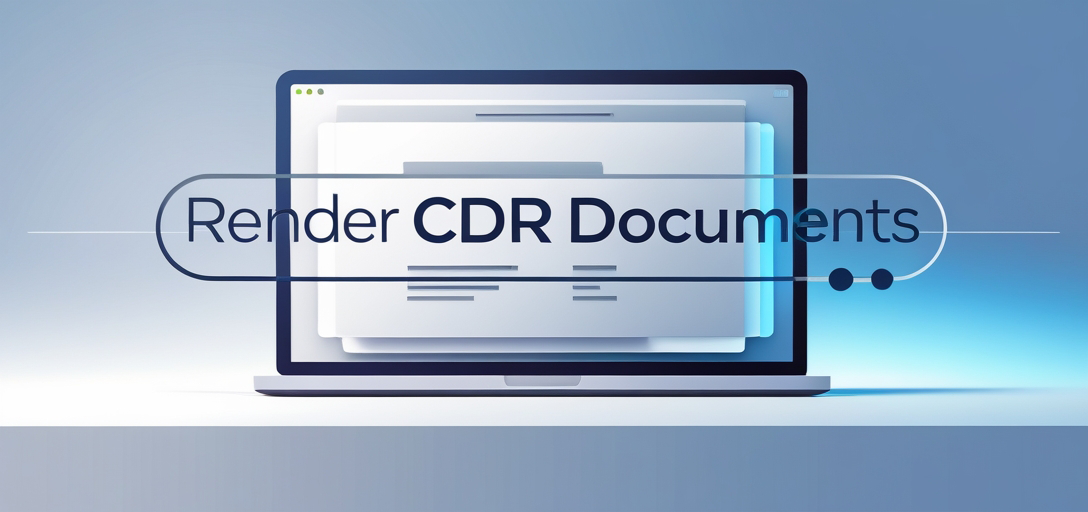
आप क्या सीखेंगे:
- .NET के लिए GroupDocs.Viewer सेट अप करना
- CDR फ़ाइलों को HTML, JPG, PNG, और PDF में परिवर्तित करना
- रेंडरिंग प्रक्रिया के दौरान प्रदर्शन को अनुकूलित करना
आइये, पहले आवश्यक शर्तों पर चर्चा करें।
आवश्यक शर्तें
इस ट्यूटोरियल का प्रभावी ढंग से पालन करने के लिए:
- .NET के लिए GroupDocs.Viewer: NuGet के माध्यम से लाइब्रेरी स्थापित करें.
- विकास पर्यावरण: Visual Studio (2022 या बाद का संस्करण) जैसे IDE का उपयोग करें।
- C# का बुनियादी ज्ञानऑब्जेक्ट-ओरिएंटेड प्रोग्रामिंग से परिचित होना लाभदायक है।
.NET के लिए GroupDocs.Viewer सेट अप करना
इंस्टालेशन
NuGet पैकेज मैनेजर कंसोल या .NET CLI का उपयोग करके GroupDocs.Viewer लाइब्रेरी स्थापित करें:
NuGet पैकेज मैनेजर कंसोल
Install-Package GroupDocs.Viewer -Version 25.3.0
.NET सीएलआई
dotnet add package GroupDocs.Viewer --version 25.3.0
लाइसेंस अधिग्रहण
GroupDocs निःशुल्क परीक्षण, विस्तारित परीक्षण के लिए अस्थायी लाइसेंस और पूर्ण पहुँच के लिए खरीद विकल्प प्रदान करता है। अस्थायी लाइसेंस पुस्तकालय की क्षमताओं का पता लगाने के लिए।
आरंभीकरण उदाहरण
अपने C# प्रोजेक्ट में GroupDocs.Viewer आरंभ करें:
using GroupDocs.Viewer;
// स्रोत CDR फ़ाइल के पथ के साथ व्यूअर को आरंभ करें
using (Viewer viewer = new Viewer("YOUR_DOCUMENT_DIRECTORY/SAMPLE_CDR"))
{
// कॉन्फ़िगरेशन या रेंडरिंग कोड यहाँ जाता है
}
कार्यान्वयन मार्गदर्शिका
CDR दस्तावेज़ को HTML में प्रस्तुत करें
अवलोकन
सीडीआर फ़ाइल को HTML में रेंडर करने से वेब ब्राउज़र में सभी डिज़ाइन विवरण बरकरार रहते हुए देखने में सुविधा होती है। डिज़ाइनों को ऑनलाइन साझा करने के लिए आदर्श।
कदम
1. अपना वातावरण तैयार करें
सुनिश्चित करें कि आपके प्रोजेक्ट में GroupDocs.Viewer लाइब्रेरी स्थापित और कॉन्फ़िगर की गई है जैसा कि ऊपर दिखाया गया है।
using GroupDocs.Viewer;
using System.IO;
string outputDirectory = "YOUR_OUTPUT_DIRECTORY";
string pageFilePathFormat = Path.Combine(outputDirectory, "cdr_result_{0}.html");
// स्रोत CDR फ़ाइल के पथ के साथ व्यूअर को आरंभ करें
using (Viewer viewer = new Viewer("@YOUR_DOCUMENT_DIRECTORY/SAMPLE_CDR"))
{
// एम्बेडेड संसाधनों के लिए HTML दृश्य विकल्प बनाएँ
HtmlViewOptions options = HtmlViewOptions.ForEmbeddedResources(pageFilePathFormat);
// दस्तावेज़ को HTML प्रारूप में प्रस्तुत करें
viewer.View(options);
}
स्पष्टीकरण:
HtmlViewOptions.ForEmbeddedResourcesएम्बेडेड छवियों, सीएसएस और फ़ॉन्ट्स के साथ आउटपुट तैयार करता है।- The
viewer.View()विधि निर्दिष्ट विकल्पों के अनुसार दस्तावेज़ को प्रस्तुत करती है।
समस्या निवारण
- सुनिश्चित करें कि फ़ाइल पथ सही हैं; गलत पथ से निम्न समस्याएं हो सकती हैं
FileNotFoundException. - यदि संसाधन सही ढंग से एम्बेड नहीं हो रहे हैं, तो आउटपुट निर्देशिका में फ़ाइलें लिखने के लिए अपनी अनुमतियों को सत्यापित करें।
CDR दस्तावेज़ को JPG में प्रस्तुत करें
अवलोकन
CDR फ़ाइल को JPG प्रारूप में परिवर्तित करने से उच्च गुणवत्ता वाली छवि पूर्वावलोकन तैयार होता है, जो प्रस्तुतीकरण या त्वरित साझाकरण के लिए उपयोगी होता है।
कदम
using GroupDocs.Viewer;
using System.IO;
string outputDirectory = "YOUR_OUTPUT_DIRECTORY";
string pageFilePathFormat = Path.Combine(outputDirectory, "cdr_result_{0}.jpg");
// स्रोत CDR फ़ाइल के पथ के साथ व्यूअर को आरंभ करें
using (Viewer viewer = new Viewer("@YOUR_DOCUMENT_DIRECTORY/SAMPLE_CDR"))
{
// JPG दृश्य विकल्प बनाएँ
JpgViewOptions options = new JpgViewOptions(pageFilePathFormat);
// दस्तावेज़ को JPG प्रारूप में प्रस्तुत करें
viewer.View(options);
}
स्पष्टीकरण:
JpgViewOptionsछवि पूर्वावलोकन प्रस्तुत करने के लिए उपयोग किया जाता है।- सुनिश्चित करें कि नामकरण के लिए प्लेसहोल्डर्स आपके फ़ाइल पथ में मौजूद हों.
CDR दस्तावेज़ को PNG में प्रस्तुत करें
अवलोकन
PNG प्रारूप दोषरहित संपीड़न प्रदान करता है, जो डिज़ाइन फ़ाइलों के लिए एकदम सही है जहाँ गुणवत्ता सर्वोपरि है। यह मार्गदर्शिका आपकी CDR फ़ाइलों को उच्च-रिज़ॉल्यूशन PNG छवियों में बदलने में मदद करती है।
कदम
using GroupDocs.Viewer;
using System.IO;
string outputDirectory = "YOUR_OUTPUT_DIRECTORY";
string pageFilePathFormat = Path.Combine(outputDirectory, "cdr_result_{0}.png");
// स्रोत CDR फ़ाइल के पथ के साथ व्यूअर को आरंभ करें
using (Viewer viewer = new Viewer("@YOUR_DOCUMENT_DIRECTORY/SAMPLE_CDR"))
{
// PNG दृश्य विकल्प बनाएँ
PngViewOptions options = new PngViewOptions(pageFilePathFormat);
// दस्तावेज़ को PNG प्रारूप में प्रस्तुत करें
viewer.View(options);
}
स्पष्टीकरण:
PngViewOptionsदोषरहित संपीड़न के साथ उच्च गुणवत्ता वाली रेंडरिंग सुनिश्चित करता है।- JPG के समान, सुनिश्चित करें कि नामकरण के लिए आपके फ़ाइल पथ में प्लेसहोल्डर मौजूद हों।
सीडीआर दस्तावेज़ को पीडीएफ में प्रस्तुत करें
अवलोकन
सीडीआर फ़ाइल को पीडीएफ प्रारूप में परिवर्तित करने से यह सर्वत्र सुलभ हो जाती है तथा वितरण या संग्रहण के लिए तैयार हो जाती है।
कदम
using GroupDocs.Viewer;
using System.IO;
string outputDirectory = "YOUR_OUTPUT_DIRECTORY";
string pageFilePathFormat = Path.Combine(outputDirectory, "cdr_result.pdf");
// स्रोत CDR फ़ाइल के पथ के साथ व्यूअर को आरंभ करें
using (Viewer viewer = new Viewer("@YOUR_DOCUMENT_DIRECTORY/SAMPLE_CDR"))
{
// PDF दृश्य विकल्प बनाएँ
PdfViewOptions options = new PdfViewOptions(pageFilePathFormat);
// दस्तावेज़ को PDF प्रारूप में प्रस्तुत करें
viewer.View(options);
}
स्पष्टीकरण:
PdfViewOptionsइसका उपयोग दस्तावेजों को व्यापक रूप से स्वीकृत फ़ाइल प्रारूप में प्रस्तुत करने के लिए किया जाता है।- इस कोड को चलाने से पहले सुनिश्चित करें कि आपकी आउटपुट डायरेक्टरी मौजूद है।
व्यावहारिक अनुप्रयोगों
- वास्तुकला फर्मईमेल या वेबसाइट के माध्यम से ग्राहकों के साथ पीडीएफ, जेपीजी और एचटीएमएल जैसे प्रारूपों में डिज़ाइन साझा करें।
- डिज़ाइन एजेंसियां: उच्च गुणवत्ता वाली प्रस्तुतियों के लिए मॉकअप को PNG में परिवर्तित करें।
- निर्माण परियोजनाएं: परियोजना दस्तावेज़ीकरण के लिए पीडीएफ का उपयोग करें जिसे स्वरूपण खोए बिना मुद्रित या साझा किया जा सके।
प्रदर्शन संबंधी विचार
- फ़ाइल आकार अनुकूलित करें: छवि प्रारूपों (JPG/PNG) में उचित रिज़ॉल्यूशन सेटिंग्स का उपयोग करके गुणवत्ता और फ़ाइल आकार को संतुलित करें।
- स्मृति प्रबंधन: बचना
Viewerमेमोरी खाली करने के लिए तुरंत इंस्टेंसेस की आवश्यकता होती है, विशेष रूप से बड़ी फ़ाइलों के लिए। - प्रचय संसाधन: एकाधिक दस्तावेज़ों को शीघ्रता से परिवर्तित करने के लिए समानांतर प्रसंस्करण का उपयोग करें।
निष्कर्ष
इस ट्यूटोरियल में .NET के लिए GroupDocs.Viewer का उपयोग करके HTML, JPG, PNG और PDF फ़ॉर्मेट में CDR फ़ाइलों को रेंडर करना शामिल है। ये उपकरण विभिन्न संदर्भों में डिज़ाइन फ़ाइलों को साझा करने के लिए बहुमुखी समाधान प्रदान करते हैं। अब जब आपने कार्यान्वयन चरणों को सीख लिया है, तो GroupDocs.Viewer की अधिक उन्नत सुविधाओं को एक्सप्लोर करने या इसे अन्य सिस्टम के साथ एकीकृत करने पर विचार करें।
अगले कदम:
- ग्रुपडॉक्स द्वारा समर्थित विभिन्न दस्तावेज़ प्रकारों के साथ प्रयोग करें.
- अपनी विशिष्ट आवश्यकताओं के अनुरूप API अनुकूलन विकल्पों का अन्वेषण करें।
क्या आप अपनी खुद की CDR फ़ाइलें रेंडर करने के लिए तैयार हैं? GroupDocs.Viewer का दस्तावेज़ीकरण अधिक विस्तृत मार्गदर्शन और सुझावों के लिए!
अक्सर पूछे जाने वाले प्रश्न अनुभाग
प्रश्न1: क्या मैं GroupDocs.Viewer का उपयोग करके अन्य दस्तावेज़ प्रकारों को परिवर्तित कर सकता हूं?
हां, GroupDocs.Viewer DOCX, XLSX, PPTX और कई अन्य सहित प्रारूपों की एक विस्तृत श्रृंखला का समर्थन करता है।
प्रश्न 2: मैं GroupDocs.Viewer के साथ बड़ी फ़ाइलों को कैसे संभालूँ?
बड़ी फ़ाइलों के लिए, संसाधनों को मुक्त करने के लिए ऑब्जेक्ट्स का तुरंत निपटान करके कुशल मेमोरी प्रबंधन सुनिश्चित करें।